Sous Windows 10, la fréquence de rafraîchissement de votre écran influence directement la fluidité de l’affichage. C’est elle qui détermine combien de fois par seconde l’image est actualisée. Généralement, une fréquence plus élevée se traduit par une meilleure expérience visuelle. Si vous souhaitez ajuster cette fréquence, Windows 10 met à votre disposition des outils simples et accessibles. Voici comment procéder.
Qu’est-ce que le taux de rafraîchissement d’un écran ?
Le taux de rafraîchissement d’un moniteur représente la vitesse à laquelle l’image affichée est mise à jour. Par exemple, un taux de 60 Hz signifie que l’écran se renouvelle 60 fois par seconde. De même, un taux de 120 Hz implique un rafraîchissement de 120 fois par seconde. Plus le taux est élevé, plus le mouvement des éléments à l’écran est fluide et naturel.
Sur les anciens écrans CRT, un faible taux de rafraîchissement pouvait entraîner un scintillement perceptible, désagréable pour les yeux. Les écrans modernes, notamment les LCD, ne souffrent pas de ce problème. Bien que des taux plus bas soient acceptables pour beaucoup d’utilisateurs, il est généralement conseillé d’utiliser la fréquence de rafraîchissement la plus élevée supportée par votre écran à sa résolution native.
Comment modifier le taux de rafraîchissement dans les paramètres d’affichage
Depuis la mise à jour d’octobre 2020 de Windows 10, il est possible de modifier directement le taux de rafraîchissement via l’application Paramètres. Voici la marche à suivre (si vous utilisez une version antérieure de Windows 10, consultez la section suivante) :
Commencez par faire un clic droit sur votre bureau et choisissez « Paramètres d’affichage » dans le menu contextuel. Vous pouvez également accéder à ces paramètres via « Paramètres » > « Système » > « Affichage ».
Une fois dans les « Paramètres d’affichage », faites défiler la page vers le bas et cliquez sur « Paramètres d’affichage avancés ».
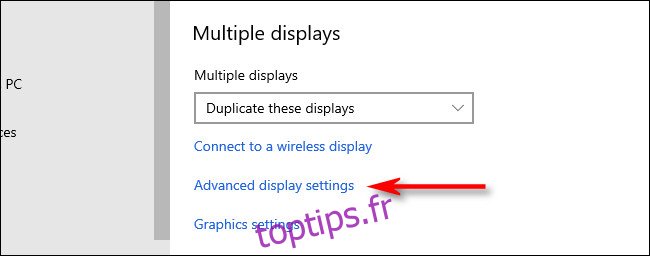
Dans « Paramètres d’affichage avancés », repérez la section « Taux de rafraîchissement ». Cliquez sur le menu déroulant « Choisir un taux de rafraîchissement ». Sélectionnez ensuite la fréquence désirée dans la liste qui apparaît.
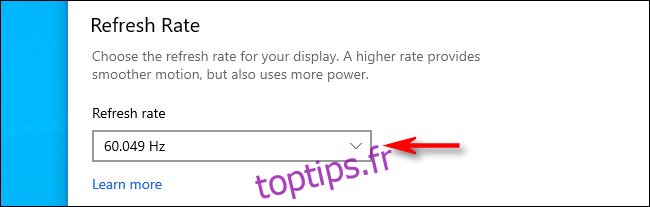
Windows va tester la nouvelle fréquence pendant une quinzaine de secondes. Si l’affichage est correct, cliquez sur « Conserver ». Sinon, cliquez sur « Rétablir » ou patientez jusqu’à la fin du compte à rebours, et votre écran reviendra automatiquement à son réglage précédent.

Une fois le taux de rafraîchissement ajusté à votre convenance, vous pouvez fermer la fenêtre des paramètres.
Ajuster le taux de rafraîchissement sur les anciennes versions de Windows 10
Si vous utilisez une version antérieure de Windows 10, voici comment modifier la fréquence de rafraîchissement de votre moniteur. Commencez par faire un clic droit sur votre bureau et choisissez « Paramètres d’affichage ».
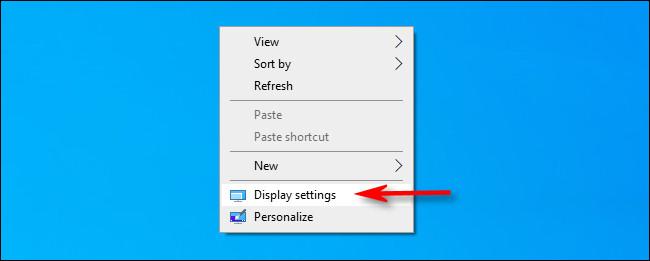
Dans « Paramètres d’affichage », faites défiler la page vers le bas et sélectionnez « Paramètres d’affichage avancés ».
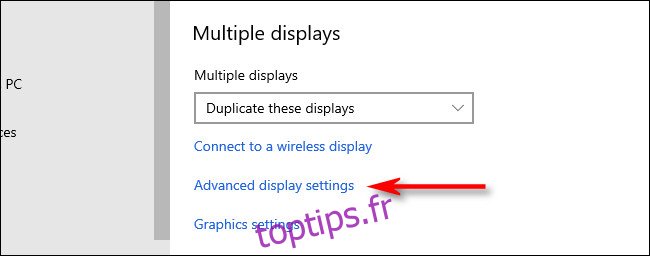
Si vous utilisez plusieurs écrans, sélectionnez l’écran que vous souhaitez configurer dans le menu déroulant « Choisir un affichage ». Ensuite, faites défiler la page vers le bas et cliquez sur « Propriétés de l’adaptateur d’affichage ».
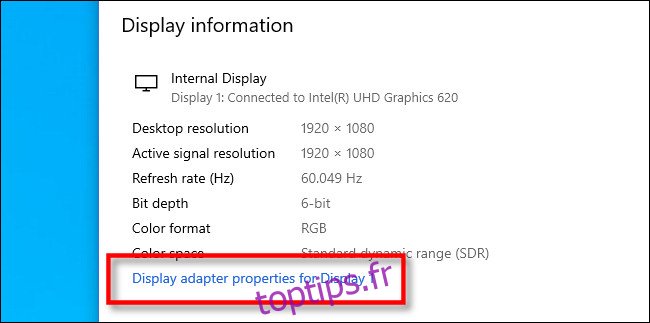
Dans la fenêtre qui s’ouvre, sélectionnez l’onglet « Moniteur », puis cliquez sur le menu déroulant « Taux de rafraîchissement de l’écran » et choisissez la fréquence que vous souhaitez utiliser.
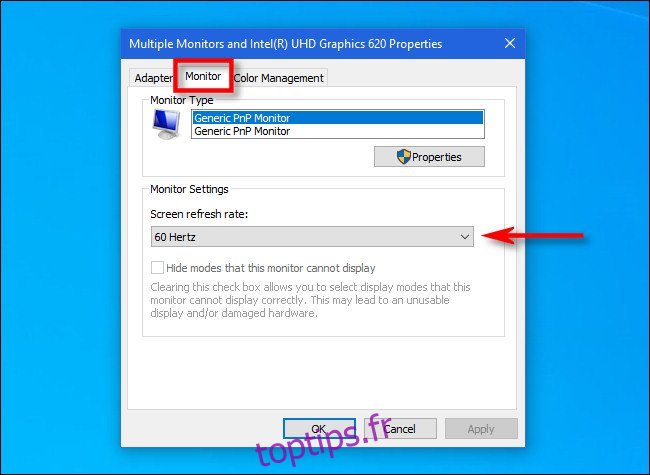
Cliquez ensuite sur « OK » pour valider vos modifications. La fenêtre se fermera. Vous pouvez alors fermer les paramètres. Profitez d’une expérience visuelle optimale !